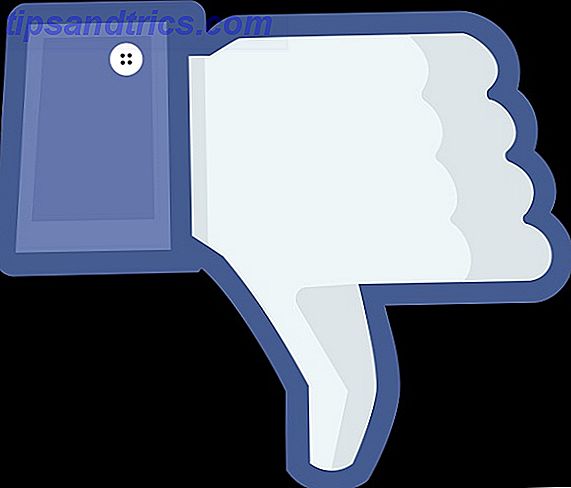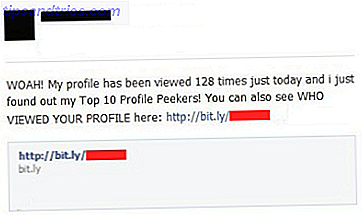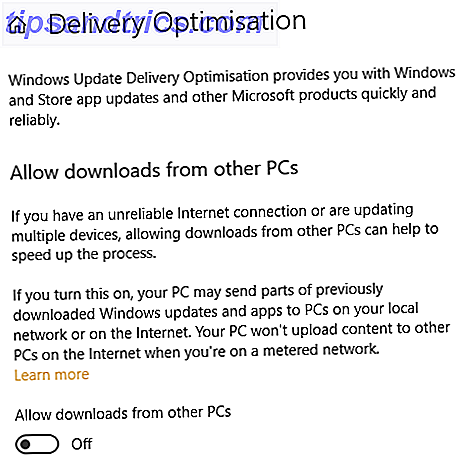
La actualización de Windows 10 de abril de 1803 dio como resultado una nueva noción de configuración de privacidad. La actualización finalizó en la última semana de abril de 2018. Se espera que su despliegue mundial se complete durante los próximos meses, por lo que ahora es un buen momento para explorar cualquier cambio en la configuración de privacidad de Windows 10 y cómo le afectan.
Esta guía está disponible para descargar en formato PDF gratuito. Descargue la Guía completa de configuración de privacidad de Windows 10 ahora . Siéntase libre de copiar y compartir esto con sus amigos y familiares.A continuación, se incluye una guía de página por página para la configuración de privacidad de la actualización de Windows 10 de abril de 1803, para que sepa exactamente qué configuración de seguridad configurar y por qué desea alternarla.
Para acceder a la configuración de Windows 10, presione el atajo de teclado tecla de Windows + I, luego diríjase a Privacidad o vaya a Inicio> Configuración> Privacidad .
Notará que Microsoft ha dividido el menú de privacidad en dos secciones: permisos de Windows y permisos de la aplicación . El primero trata sobre cómo Microsoft recopila y usa sus datos para optimizar su experiencia con Windows 10. El último trata sobre cómo las aplicaciones individuales de Windows 10 usan identificación, recopilación de datos y otros permisos de aplicación relacionados con la privacidad.
Descripción general de los problemas de privacidad de Windows 10
Windows 10 ha sido atacado por su enfoque a la privacidad del usuario. Cuando Windows 10 salió a la venta en 2015, numerosas características fueron atacadas de inmediato por defensores de la privacidad y críticos de Microsoft. Sin embargo, Microsoft se mantuvo firme en lo que respecta a supuestas infracciones de privacidad, agregando un mayor control sobre los elementos individuales pero sin eliminar por completo ninguna de las características de violación de privacidad percibidas.
El principal problema que se presentó en Windows 10 se refiere a la recopilación de datos. ¿Está Microsoft sobrepasando los límites de la recopilación de datos del sistema operativo? Las historias engañosas sobre keyloggers integrados y spyware ciertamente no ayudan. Sin embargo, Microsoft no agrega publicidad en File Explorer (esto se apaga fácilmente) y EULA vagamente redactados que preocupan a los usuarios. No se moleste en leer los términos de uso: este sitio los resume para usted. No se moleste en leer Términos de uso: Este El sitio los resume por usted. Dado que la mayoría de las letras pequeñas son excesivamente prolijas, puede ser un desafío leer toda la jerga legal y comprender todo lo que significa. Lea más sobre el escaneo constante del sistema (el EULA en cuestión no permite este comportamiento).
Todo se reduce a una pregunta: ¿viola Microsoft su privacidad de forma predeterminada? Desafortunadamente, no hay una respuesta clara ya que su relación con la privacidad de Windows 10 varía de sus vecinos, amigos, familiares, etc. Electronic Frontier Foundation afirma firmemente que Windows 10 infringe su privacidad. El gobierno francés también está de acuerdo, al igual que el organismo de protección de datos de la Unión Europea y la Autoridad de Protección de Datos de los Países Bajos.
Pero la recopilación de datos dentro de su sistema operativo Windows no es una nueva revelación sorprendente. Microsoft ha estado recopilando información en Windows desde al menos 2009, y tal vez incluso antes.
Actualización de Windows 10 y configuración de privacidad
"Cada actualización importante de Windows 10 restablece la configuración de privacidad a la predeterminada".
Si la configuración de privacidad de Windows 10 te concierne, te espera una larga batalla. Microsoft es más abierto con su colección de datos Cómo ver y eliminar los datos Windows 10 recopila y envía a Microsoft Cómo ver y eliminar los datos Windows 10 recopila y envía a Microsoft Quiere ver lo que su Windows 10 está enviando a Microsoft y eliminar esto ¿datos? Así es como la última versión de Windows lo hace fácil. Lea más y configuración de privacidad. Los usuarios ahora tienen un control más directo sobre cómo interactúan las aplicaciones y otros servicios.
Puede pasar tiempo desactivando cada privacidad o restringiendo el acceso a sus datos. Pero en una ligera infracción contra todos los usuarios, cada actualización importante de Windows 10 restablece su configuración de privacidad a la predeterminada. En este punto, no solo sufren los defensores de la privacidad; todos los usuarios de Windows 10 deben revisar su configuración de privacidad porque Microsoft anhela datos.
6 soluciones rápidas y fáciles para la privacidad de Windows 10
Afortunadamente, no todo está perdido. Puede tomar alguna medida directa contra Microsoft y Windows 10 para restringir la cantidad de datos que entrega.
1. Cambie la configuración de privacidad de Windows 10
Esta guía detalla el rango de configuraciones de privacidad disponibles en Windows 10. Pero una de las cosas más básicas para hacer es apagar todo. Como acaba de leer, una importante actualización de Windows 10 restablecerá sus esfuerzos, pero solo lleva un par de minutos volver a "apagar" todo.
2. Exclusión durante la instalación de Windows 10
Durante la instalación de Windows 10, tiene la opción de desactivar varias configuraciones de privacidad. Si es nuevo en Windows 10 o completa una nueva instalación, aproveche esa oportunidad para desactivar las configuraciones de privacidad. Cómo configurar la configuración de privacidad de Windows 10 durante la configuración Cómo configurar la configuración de privacidad de Windows 10 durante la instalación Si está instalando Windows 10 para la primera Es posible que no esté satisfecho con las suposiciones que realiza Microsoft al seleccionar sus ajustes preestablecidos de Configuración rápida durante la instalación. ¿Qué libertades está tomando Microsoft con su privacidad? Lee mas .
3. Desactivar la optimización de la entrega
La optimización de entrega de Windows 10 hace uso de la tecnología punto a punto para compartir actualizaciones con otras computadoras. Ahora, si quieres compartir actualizaciones con otras computadoras dentro de tu red conocida, está bien. Puede optar por ingresar y modificar la configuración en consecuencia. Pero la configuración predeterminada es compartir actualizaciones, utilizando su ancho de banda, sin informarle.
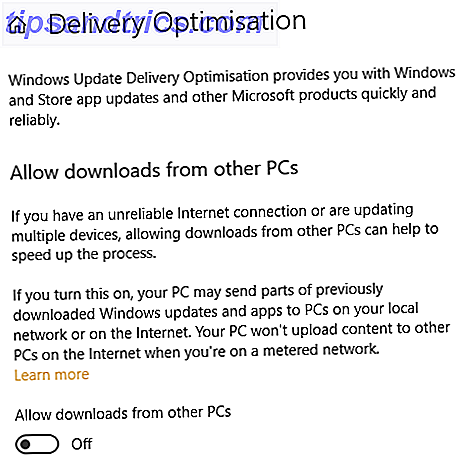
Vaya a Configuración> Actualización y seguridad> Actualización de Windows> Opciones avanzadas> Optimización de entrega . Además, puede controlar la cantidad de ancho de banda que comparte utilizando las Opciones avanzadas de optimización de entrega. El menú Opciones avanzadas también incluye controles deslizantes que controlan la cantidad de ancho de banda que usa Windows 10 para descargar actualizaciones.
4. Deshabilitar completamente Cortana
Deshabilitar Cortana no rompe la búsqueda de Windows 10. Entonces, si prefieres prescindir del asistente de Windows 10 Cortana en Windows 10: Todo lo que necesitas saber Cortana en Windows 10: Todo lo que necesitas saber El asistente digital Microsoft Cortana es una parte integral de Windows 10. ¿Te preguntas qué? Cortana puede hacer o cómo desactivar Cortana? Tenemos respuestas. Lea más, puede desactivarlo de forma segura sin preocuparse Cómo deshabilitar la característica "Cómo conocerlo" de Windows 10 Cómo deshabilitar la función "Cómo conocerlo" de Windows 10 Si no desea que Windows 10 pueda llegar a conocerlo, es realmente fácil detenerlo. Lee mas . Sin embargo, el proceso difiere entre las versiones de Windows 10.
5. Considere usar una cuenta local
De acuerdo, entonces esto no es del todo necesario, pero una cuenta local tiene numerosos beneficios sobre una cuenta de Microsoft siempre conectada. Seguridad y privacidad son solo dos de las razones Los pros y contras de usar una cuenta de Microsoft con Windows Los pros y contras de usar una cuenta de Microsoft con Windows Una sola cuenta de Microsoft le permite iniciar sesión en una amplia gama de servicios y aplicaciones de Microsoft. Le mostramos los pros y los contras de usar una cuenta de Microsoft con Windows. Lee mas . Consulte esta breve guía si desea cambiar a una cuenta local Cómo cambiar las aplicaciones y configuraciones predeterminadas en Windows 10 Cómo cambiar las aplicaciones y configuraciones predeterminadas en Windows 10 Windows 10 toma muchas decisiones para el usuario perezoso. Si prefiere ser su propio maestro, puede establecer sus propias preferencias. Te mostramos cómo. Lee mas .
6. Verifique su tablero de privacidad de Microsoft
El panel de privacidad de Microsoft le da la oportunidad de ver qué información está almacenando Microsoft. La información que ve "representa los datos personales más relevantes" guardada para personalizar su experiencia. Puede descargar o eliminar sus datos en cualquier momento.
3 herramientas útiles para gestionar la privacidad de Windows 10
Junto con las soluciones rápidas enumeradas anteriormente, hay varias herramientas de privacidad de Windows 10 extremadamente útiles que puede usar para realizar cambios rápidamente. Aquí hay tres de los mejores.
1. W10Privacidad
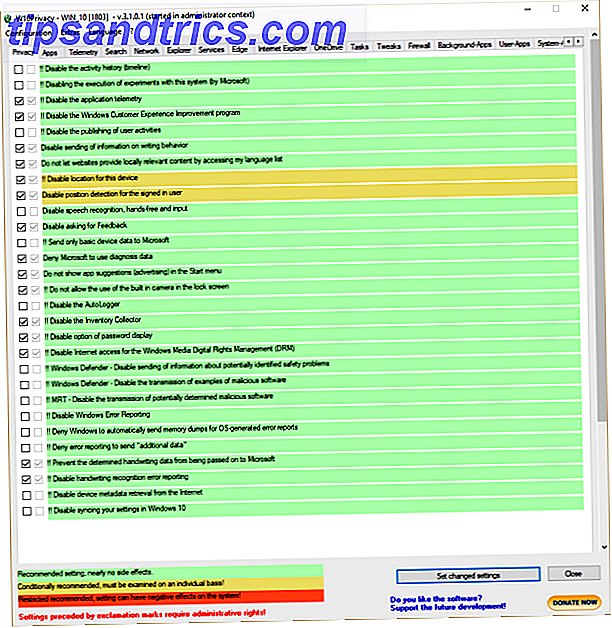
W10Privacy es uno de los primeros puertos de escala para muchos buffs de privacidad de Windows 10. En pocas palabras, ofrece una amplia gama de configuraciones de privacidad que puede usar para recuperar algo de privacidad de Microsoft. La aplicación presenta 14 pestañas relacionadas con un aspecto diferente de la privacidad de Windows 10.
Todas las opciones de W10Privacy también tienen un código de color. El verde indica un ajuste recomendado, el amarillo indica una configuración de privacidad caso por caso, mientras que el rojo significa que solo procede si tiene confianza en su selección.
2. O & O ShutUp10
O & O ShutUp10 es otra herramienta de privacidad de terceros muy respetada para Windows 10. Al igual que W10Privacy, activa o desactiva la configuración de privacidad según sus requisitos. Puede desplazarse sobre cada configuración de privacidad para obtener un resumen de lo que hace, mientras que la aplicación ofrece una configuración recomendada para quienes buscan privacidad.
3. AntiSpy para Windows 10
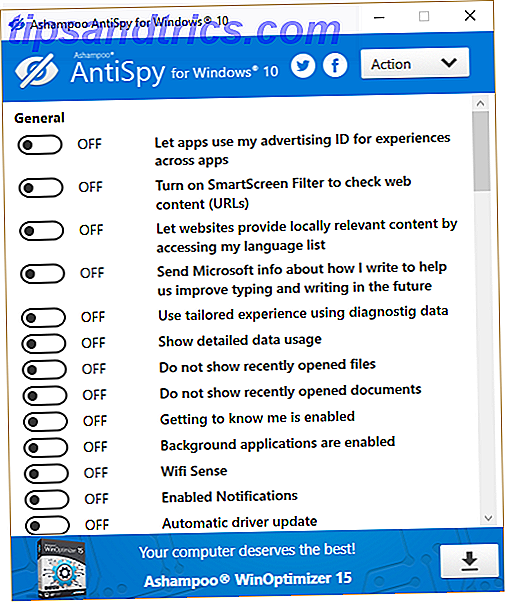
La última herramienta de privacidad de Windows 10 que puede consultar es AntiSpy para Windows 10. AntiSpy para Windows 10 presenta una lista completa de configuraciones de privacidad que puede activar y desactivar fácilmente. AntiSpy viene con una configuración predeterminada que elimina la mayoría de las configuraciones de privacidad. Todavía puede dirigirse y desactivar cualquier otra configuración.
Configuración de privacidad de Windows 10: General
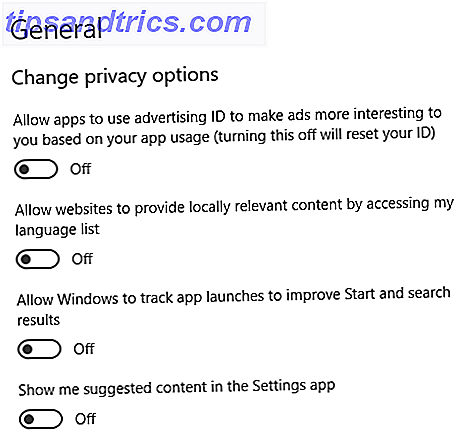
ID de publicidad
Su ID de publicidad está vinculada a su cuenta de Microsoft, actuando de manera similar a los rastreadores que lo siguen a través de Internet para entregar anuncios personalizados. Esta es una cuestión de preferencia personal. Es probable que vea anuncios si utiliza Internet: ¿desea que esos anuncios se personalicen según sus decisiones de visualización y compra?
"Para crear una experiencia en línea más personalizada, algunos de los anuncios que puede recibir en los sitios web y aplicaciones de Microsoft se adaptan a sus actividades, búsquedas y visitas al sitio anteriores".
Estos se refieren a los anuncios que se muestran a través de los servicios de Microsoft, como su menú de Inicio o Universal Apps. Obtenga más información sobre cómo cancelar la suscripción aquí.
Acceda a mi idioma
Microsoft y Windows pueden usar su configuración de idioma para asegurarse de que el contenido servido local coincida. Si eres inglés, esto no es un gran problema, dado que Internet está predeterminado en inglés. Sin embargo, si no es así, puede ser útil para garantizar que el contenido del sitio coincida con el idioma de su elección Cómo cambiar el idioma y la región predeterminados en Windows 10 Cómo cambiar el idioma y la región predeterminados en Windows 10 ¿Está buscando formas de cambiar? su idioma y región predeterminados en Windows 10? Aquí le mostramos una guía paso a paso para instalar nuevos idiomas y cambiar entre los idiomas existentes. Lee mas . Si prefiere no transmitir una lista de idiomas instalados en su sistema, apáguela.
Seguimiento de lanzamientos de aplicaciones
Windows 10 puede rastrear las aplicaciones que ejecuta para organizar mejor su menú de Inicio y los resultados de búsqueda. Al activar esta función se simplificarán los resultados del menú de inicio y las sugerencias de mosaicos con sus elecciones más frecuentes, con resultados similares para la barra de búsqueda del menú Inicio.
Sugerir contenido de configuración
Microsoft puede sugerirle nuevas configuraciones y otro contenido que pueda resultarle interesante. Las nuevas e interesantes configuraciones, el contenido y las sugerencias de las aplicaciones se pueden manifestar de varias maneras. Si usted es un usuario poco frecuente o nuevo, esta no es una forma totalmente terrible de conocer nuevas funciones que de otro modo podría perderse. Sin embargo, si está familiarizado con Windows 10 y otros sistemas operativos de Windows, puede desactivarlo.
Configuración de privacidad de Windows 10: voz, tinta y mecanografía
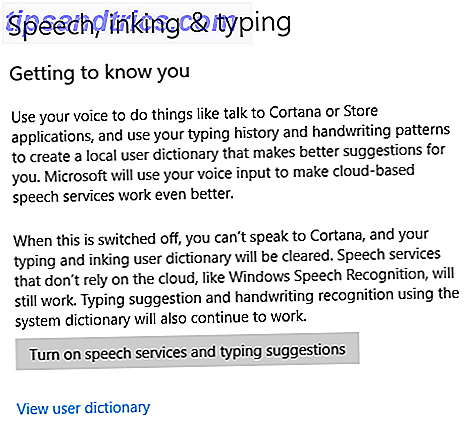
Speech, Inking & Typing mantiene una base de datos de tus entradas de Cortana para agilizar el funcionamiento del tuyo y de los servicios de voz de otros usuarios. Cuando esta opción está activada, Windows registra su historial de escritura (en el cuadro de búsqueda de Cortana) y las solicitudes de búsqueda por voz. Luego, estos datos se suman a otros datos del usuario "para ayudar a mejorar nuestra capacidad de reconocer correctamente el habla de todos los usuarios".
La opción Speech, Inking & Typing tiene varios problemas de privacidad. Por ejemplo, debido a que Cortana está activada, Microsoft también recopila información sobre su Calendario y Contactos (sus contactos) para "personalizar aún más la experiencia del habla". La configuración también crea un diccionario de usuario de términos frecuentes y únicos para agilizar aún más el servicio.
Desafortunadamente, Cortana no funcionará sin activar esta opción. Sin embargo, puede desactivar algunas funciones de Cortana para limitar la cantidad de recopilación de datos.
Configuración de privacidad de Windows 10: diagnósticos y comentarios
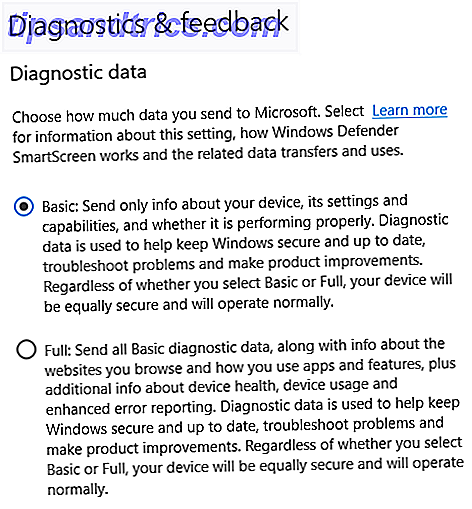
La sección Diagnóstico y retroalimentación contiene configuraciones de privacidad para la amplia gama de comentarios y características de diagnóstico de Windows 10. Mientras que la feroz crítica a las prácticas de recopilación de datos de Windows 10 ha cesado, todavía hay dudas sobre qué tan extensas son algunas prácticas.
Los diagnósticos y comentarios son la forma en que usted y su dispositivo con Windows 10 le dicen a Microsoft lo que está sucediendo realmente.
Puede consultar toda la gama de categorías de recopilación de datos de diagnóstico aquí Privacidad y Windows 10: su guía para la privacidad de telemetría de Windows y Windows 10: su guía para la telemetría de Windows Con la llegada de la actualización de creador de Windows 10, Microsoft parece haber decidido ser más transparente sobre sus actividades de recopilación de datos. Averigüe cuánto se acumula y qué puede hacer. Lee mas .
Datos de diagnóstico
En una actualización anterior, Microsoft redujo la cantidad de opciones de datos de diagnóstico a dos, dejando solo las opciones Básico o Completo (Mejorado ya no existe). Las dos configuraciones controlan exactamente la cantidad de datos que envía a Microsoft. La siguiente información se toma directamente del documento "Diagnóstico, comentarios y privacidad en Windows 10" de Microsoft que puede encontrar aquí.
Básico: solo envía información sobre su dispositivo, su configuración y capacidades, y si funciona correctamente. Los datos de diagnóstico se utilizan para ayudar a mantener a Windows seguro y actualizado, solucionar problemas y realizar mejoras en los productos. Envíos básicos:
- Dispositivo, conectividad y datos de configuración:
- Datos sobre el dispositivo, como el tipo de procesador, fabricante del fabricante del equipo original, tipo de batería y capacidad, número y tipo de cámaras, y atributos de firmware y memoria.
- Capacidades de red y datos de conexión tales como la dirección IP del dispositivo, la red móvil (incluido el IMEI y el operador móvil) y si el dispositivo está conectado a una red gratuita o de pago.
- Los datos sobre el sistema operativo y su configuración, como la versión del sistema operativo y el número de compilación, la configuración regional y de idioma, el nivel de diagnóstico y si el dispositivo es parte del programa Windows Insider.
- Datos sobre periféricos conectados tales como modelo, fabricante, controlador e información de compatibilidad.
- Datos sobre las aplicaciones instaladas en el dispositivo, como el nombre de la aplicación, la versión y el editor.
- Si un dispositivo está listo para una actualización y si existen factores que pueden impedir la posibilidad de recibir actualizaciones, como baja batería, espacio en disco limitado o conectividad a través de una red de pago.
- Si las actualizaciones se completan con éxito o fallan.
- Datos sobre la confiabilidad del sistema de recolección de diagnósticos en sí.
- Informes de errores básicos, que son datos de salud sobre el sistema operativo y las aplicaciones que se ejecutan en su dispositivo. Por ejemplo, el informe de errores básicos nos dice si una aplicación, como Microsoft Paint o un juego de terceros, se cuelga o se bloquea.
Completo: envía todos los datos de diagnóstico básicos, junto con información sobre el sitio web que explora y cómo utiliza aplicaciones y características, además de información adicional sobre el estado del dispositivo, el uso del dispositivo y la generación de informes de errores mejorados. Los datos de diagnóstico se utilizan para ayudar a mantener a Windows seguro y actualizado, solucionar problemas y realizar mejoras en los productos. Además de Básico, envíos completos:
- Datos adicionales sobre el dispositivo, la conectividad y la configuración más allá de lo recopilado en Basic.
- Información de estado y registro sobre la salud del sistema operativo y otros componentes del sistema (además de los datos sobre la actualización y los sistemas de diagnóstico recopilados en Basic).
- Uso de la aplicación, como qué programas se inician en un dispositivo, cuánto tiempo se ejecutan y qué tan rápido responden a la entrada.
- Uso del navegador, también conocido como historial de navegación.
- Pequeñas muestras de entradas de tinta y escritura, que se procesan para eliminar identificadores, secuenciar información y otros datos (como nombres, direcciones de correo electrónico y valores numéricos) que podrían utilizarse para reconstruir el contenido original o asociar la entrada al usuario. Esta información nunca se usa para experiencias personalizadas como se describe a continuación.
- Informes mejorados de errores, incluido el estado de la memoria del dispositivo cuando se produce un bloqueo del sistema o de la aplicación (que puede contener involuntariamente partes de un archivo que estaba utilizando cuando ocurrió el problema). Los datos de bloqueo nunca se usan para experiencias personalizadas como se describe a continuación.
Realmente no hay una forma de escapar por completo de los datos de diagnóstico de Microsoft si usa Windows 10. Opte por la configuración básica si esto es una preocupación.
Mejora el reconocimiento de tinta y escritura
En relación con la sección anterior, esta opción simplifica y mejora los servicios de entintado y mecanografía para usted y otros usuarios.
Experiencias a medida
Las Experiencias personalizadas de Microsoft utilizan el nivel de datos de diagnóstico que usted elige para proporcionar una gama de sugerencias personalizadas, sugerencias de aplicaciones y más. Estos también se alimentan en sugerencias de productos y otros servicios similares.
Las experiencias personalizadas se extienden a sugerir una aplicación diferente para usar en la transmisión de video, o una manera diferente de ver imágenes dentro de Windows 10. Sin embargo, también sugiere sugerencias para comprar almacenamiento OneDrive adicional si su disco duro se está llenando, anunciando productos de Windows. Una vez más, esta opción se relaciona con Windows que intenta simplificar y curar su experiencia de usuario.
Desactive esta opción para detener estas sugerencias.
Visor de datos de diagnóstico
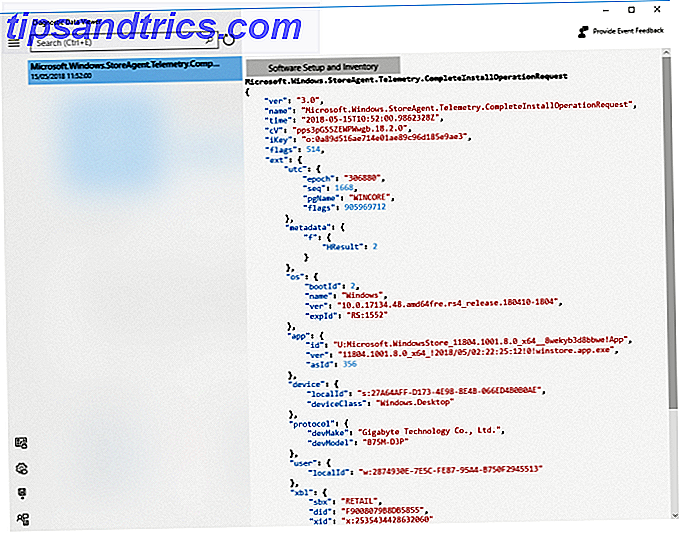
La opción del Visor de datos de diagnóstico le brinda la oportunidad de ver los datos que Microsoft está recopilando en su sistema. El Visor de datos en sí es una descarga de Microsoft Store. Una vez instalado, puede explorar los datos de diagnóstico cuando ingresa al visor.
Honestamente, para la mayoría de las personas (incluyéndome a mí), la mayoría de los datos son crudos, lo que significa que simplemente no tendrán mucho sentido. Sin embargo, puede descifrar cualquier información cifrada enviada a los servidores de Microsoft, lo que la hace al menos un poco más accesible para quienes pueden analizar la información.
Eliminar datos de diagnóstico
Sin embargo, puede eliminar sus datos de diagnóstico usando esta opción. Al presionar el botón Eliminar, se borran todos los datos de diagnóstico. No detiene la futura recopilación de datos de diagnóstico. El botón Eliminar simplemente restablece el contador, si lo desea.
Frecuencia de realimentación
Su frecuencia de retroalimentación afecta la frecuencia con la que Windows 10 le pedirá su opinión sobre los cambios en el sistema operativo. Si usted es parte del Programa Windows Insider, esta opción está configurada en Automáticamente (Recomendado). Si no lo está, puede cambiar esta opción a una de las alternativas.
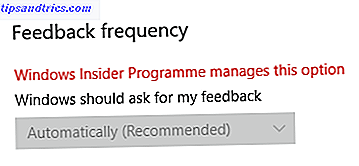
Error de configuración de frecuencia de respuesta de Windows 10 1803
Existen numerosos informes de que la opción Frecuencia de retroalimentación tiene un error que lo bloquea a los comentarios automáticos, acompañado por el mensaje "El Programa de información privilegiada de Windows administra esta opción". Afortunadamente, corregir este error no lleva mucho tiempo:
- Descargue esta actualización acumulativa de Microsoft.
- Escriba cmd en la barra de búsqueda del menú Inicio, luego haga clic con el botón derecho y seleccione Ejecutar como administrador .
- Ahora, escribe el siguiente comando:
dism /online /add-package /packagepath:[path to downloaded file]\Windows10.0-KB4135051-x64_22fd6a942c7b686a5434bcc8dfc87f3379c99437.cab - Presiona Enter, espera a que comience el comando, luego reinicia tu sistema.
Configuración de privacidad de Windows 10: historial de actividad
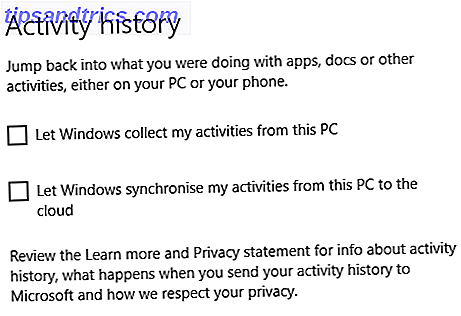
Tu historial de actividades detalla las cosas que haces en tu PC. El historial de actividad realiza un seguimiento de los archivos que abre, los servicios que utiliza, los sitios web que explora y más. El historial de actividades almacena la información localmente, pero si ha iniciado sesión en su cuenta de Microsoft y ha otorgado el permiso, esa información se comparte entre los servicios de Microsoft.
Su historial de actividad puede permitirle retomar el trabajo desde otra computadora. Por ejemplo, si estaba trabajando en un documento de Microsoft Word en otra PC, pero tuvo que abandonar la computadora, la actividad aparecerá en su historial durante unos días después. Si la actividad aparece en la lista, puede seleccionarla y continuarla.
El feed del historial de actividad se agrega con datos de otros usuarios y se usa para mejorar los productos y servicios de Microsoft.
Configuración de privacidad de Windows 10: ubicación
Esta página contiene su configuración de privacidad basada en la ubicación.
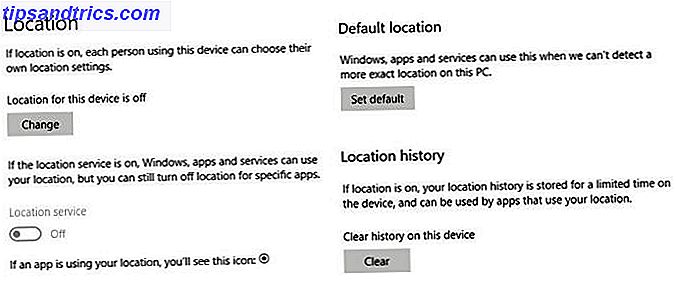
Ubicación
Cuando el servicio de ubicación está encendido, "Windows, las aplicaciones y los servicios pueden usar su ubicación, pero aún así puede desactivar la ubicación para aplicaciones específicas." Esto significa que recibirá información localizada más precisa. En ciertas aplicaciones, especialmente para aquellos que usan versiones móviles de Windows 10, esto puede ser útil, por ejemplo, si busca algo general, la búsqueda arroja resultados localizados.
Sin embargo, para hacer esto, el servicio de ubicación puede compartir los resultados de tu ubicación con "Socios de confianza". Estoy firmemente fuera del campo, pero de lo contrario muchas otras aplicaciones y sitios web están haciendo esto, por lo que tú eliges.
Ubicación predeterminada
Esta es otra extensión útil para el servicio de ubicación. Ingrese su ubicación predeterminada aquí, y Windows 10 proporcionará estos criterios cuando lo soliciten aplicaciones u otros servicios. Le ahorra tener que desactivar constantemente los servicios de ubicación, o actualizar sus detalles cuando se mueve, y garantiza la transmisión de solo un conjunto de datos.
Historial de Ubicaciones
Si el servicio de ubicación está encendido, esta opción mantendrá un breve historial de los lugares visitados recientemente. Durante el período limitado, "24 horas en Windows 10", es posible que otras aplicaciones instaladas en su sistema puedan acceder a este historial. Aquellos con acceso se etiquetarán Usar historial de ubicación en la página de configuración de su ubicación.
Geofencing
"Algunas aplicaciones utilizan geofencing, que puede activar o desactivar servicios particulares o mostrar información que puede ser útil cuando se encuentra en un área definida (o" vallada ") por la aplicación".
Esto significa que, si está activada, una aplicación puede usar información de ubicación específica para activarse y proporcionarle información relevante. Piense a lo largo de las líneas de un informe meteorológico de una nueva ubicación.
Si alguna aplicación utiliza geofencing, verá Una o más de sus aplicaciones actualmente están utilizando geofencing que se muestra en la página de configuración de su ubicación.
Ubicación Opciones de privacidad Roundup
Microsoft ha ocultado a escondidas otro importante menú de privacidad relacionado con la ubicación: los servicios de ubicación de Cortana. Microsoft ha simplificado la configuración de Cortana en su propio menú de configuración, pero esto está separado de las opciones de privacidad enumeradas aquí.
Cortana "funciona mejor cuando tiene acceso a la ubicación de su dispositivo y al historial de ubicaciones", aunque ahora puede desactivar de forma segura esos ajustes de ubicación y el asistente de Windows 10 sigue funcionando. Sin embargo, no recibirá información contextual basada en la ubicación.
Para administrar Cortana, dirígete a Configuración> Cortana> Permisos e historial, luego selecciona Administrar la información a la que Cortana puede acceder desde este dispositivo.
Configuración de privacidad de Windows 10: cámara
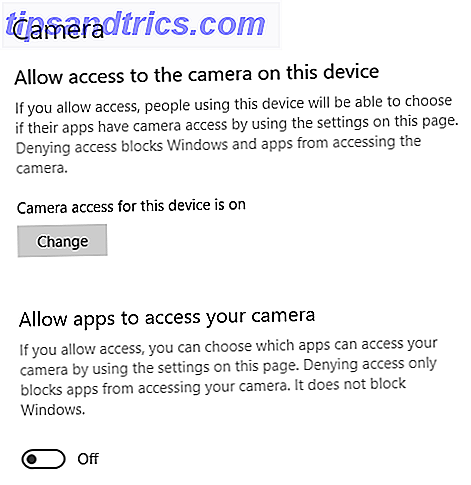
Esta página contiene configuraciones de privacidad para su cámara.
"Algunas personas se preocupan por aplicaciones desconocidas, organizaciones o malware usando su cámara. Siempre que uses tu cámara, deberías estar a cargo ".
Microsoft le da control total sobre las aplicaciones individuales que pueden solicitar acceso a su cámara. Aconsejo administrar el acceso aplicación por aplicación, sin olvidar esas otras estrategias básicas de privacidad de la cámara. Por qué debería desactivar o cubrir su cámara web ahora mismo. Por qué debería desactivar o cubrir su cámara web ahora mismo. Si no tiene cuidado, los piratas informáticos. puede acceder fácilmente a su cámara web y espiar sin su conocimiento. Entonces tiene dos opciones: deshabilitar la cámara o taparla. Lea más, que todos deberían usar.
Configuración de privacidad de Windows 10: micrófono
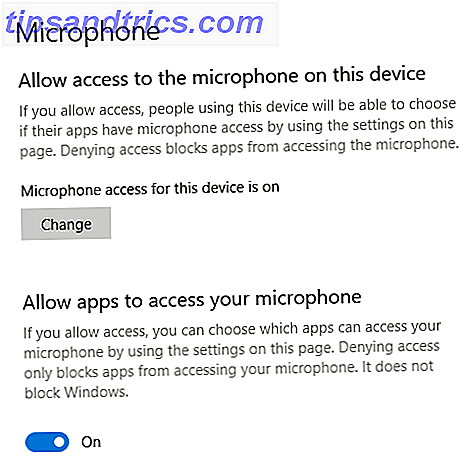
Esta página contiene configuraciones de privacidad para su micrófono. Notará la similitud entre las opciones de la cámara y el micrófono, junto con otras configuraciones de privacidad por venir.
Algunos usuarios consideran que los micrófonos son un riesgo de seguridad. En numerosas ocasiones, los micrófonos se han encendido y utilizado como un dispositivo de escucha encubierta. En este caso, los usuarios han expresado su preocupación de que Windows 10 grabe su discurso sin permiso previo, o que sus búsquedas de voz Cortana se registren por más tiempo de lo esperado o se usen en su contra en otro momento.
Estas preocupaciones representan un aspecto central de la desconfianza hacia Microsoft. Puede leer más en la próxima sección "Speech, Inking and Typing".
Configuración de privacidad de Windows 10: Notificaciones
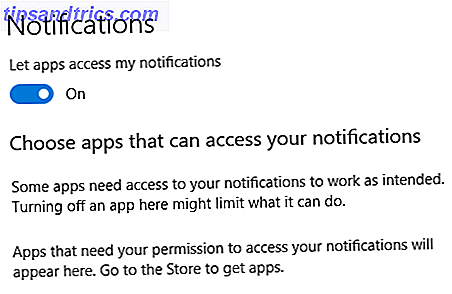
Esta página trata de las notificaciones de tu dispositivo.
Las aplicaciones que tienen acceso a notificaciones pueden publicarse en la barra de notificaciones de su escritorio. Estas notificaciones pueden provenir de una variedad de fuentes, como cuentas de correo electrónico y calendarios, Cortana, Windows Defender, mensajes de actualización de Windows, etc.
Las notificaciones dentro de Windows 10 son, para mí, irritantes para ser desactivadas. Sin embargo, desconfiaría de las notificaciones de la pantalla de bloqueo de Windows. Estos pueden mostrar información no deseada en un lugar público sin que usted se dé cuenta. Sin embargo, encontrará notificaciones de bloqueo de pantalla (y acciones rápidas) en Configuración> Sistema> Notificaciones y acciones, en lugar de la página de configuración de privacidad de Notificaciones.
Configuración de privacidad de Windows 10: información de la cuenta
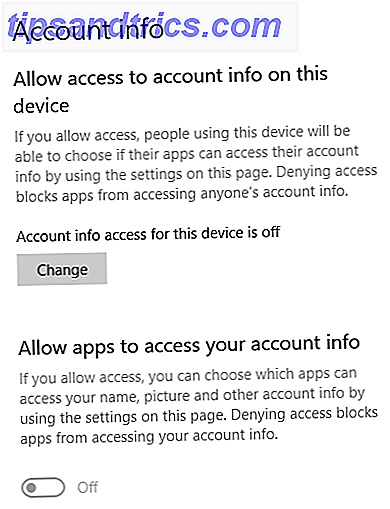
Esta página contiene información relacionada con su cuenta de Microsoft, que afecta específicamente a la manera en que sus aplicaciones instaladas interactúan con su dirección de correo electrónico, nombre e imagen de la cuenta.
También accederá a otra información de cuenta, según la configuración de su cuenta de Microsoft. Esta podría ser su ubicación, número de teléfono, detalles de facturación, etc.
Configuración de privacidad de Windows 10: Contactos
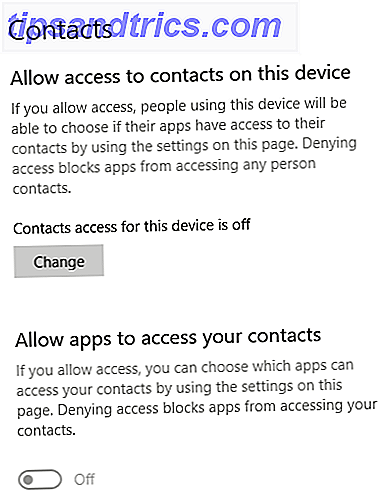
Esta página contiene información relacionada con los contactos que ha almacenado en su dispositivo con Windows 10. Al igual que con otras configuraciones de privacidad, puede otorgar acceso a aplicaciones específicas si así lo desea. Algunas aplicaciones pueden dejar de funcionar correctamente sin acceso a sus listas de contactos.
Los contactos también se comparten regularmente entre aplicaciones, incluida Cortana.
Configuración de privacidad de Windows 10: Calendario
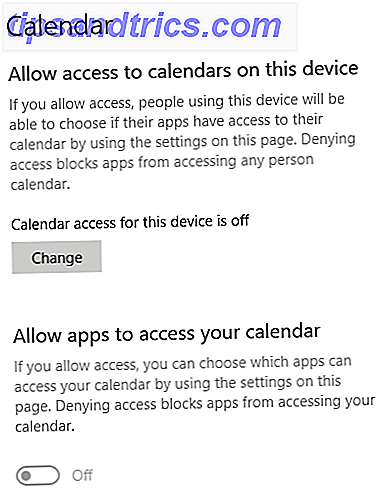
Esta página contiene la configuración de privacidad de tu calendario.
Al igual que con tus contactos, la información del calendario se puede compartir entre varias aplicaciones, incluyendo Cortana Cómo hacer que Cortana Organice tu vida Cómo hacer que Cortana organice tu vida Tu vida es tan compleja que mereces un asistente personal. Conozca a Cortana, su asistente virtual lista para servir en la punta de su lengua. Le mostraremos cómo delegar efectivamente tareas en Cortana. Lee mas . Puede especificar el acceso a su información de calendario aplicación por aplicación.
Configuración de privacidad de Windows 10: Historial de llamadas
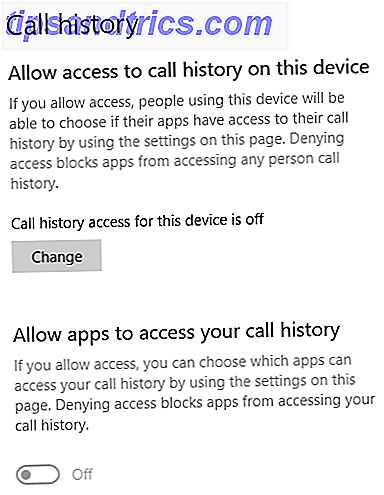
Esta página contiene configuraciones de privacidad para su Historial de llamadas.
Esto se relaciona directamente con el sistema operativo Windows 10 Mobile que se encuentra en una serie de teléfonos inteligentes y tabletas, pero también puede afectar a los usuarios que realizan o reciben llamadas a través de una tableta habilitada para SIM.
Lamentablemente, no tengo experiencia con el sistema operativo Windows 10 Mobile o cómo esta configuración de privacidad afecta a otras aplicaciones instaladas en el dispositivo. Apagué esto en mi computadora portátil y mi computadora de escritorio, por razones obvias. Si cree que está compartiendo información innecesaria en su dispositivo, apáguela y evalúe si alguna aplicación se ve directamente afectada por esto.
Configuración de privacidad de Windows 10: correo electrónico
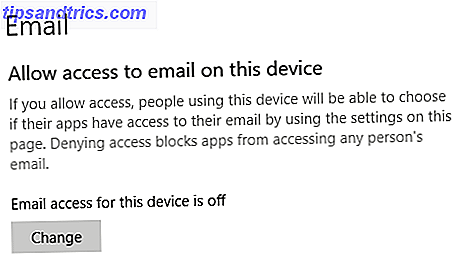
Esta configuración define qué aplicaciones podrán iniciar sesión y enviar correos electrónicos en su nombre.
Puede especificar permisos app por aplicación, pero debe tener en cuenta que "Aplicaciones clásicas de Windows" no se mostrarán en esta lista. Esto significa que Microsoft Outlook y otras aplicaciones de correo electrónico instaladas fuera de la Tienda Windows actuarán de acuerdo con su configuración. En este caso, consulte a su cliente de correo electrónico para obtener más notificaciones y configuraciones de privacidad.
Al igual que con el Historial de llamadas, realizar modificaciones en esta configuración podría ocasionar que algunas de las aplicaciones instaladas se comporten de manera diferente.
Configuración de privacidad de Windows 10: tareas
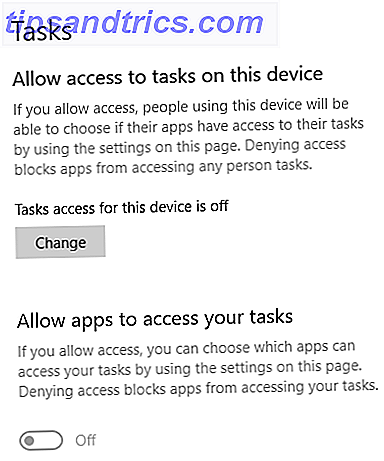
Esta página define qué aplicaciones pueden acceder a sus tareas.
Desactive esta configuración si no desea que las aplicaciones accedan a las tareas configuradas en otros programas o en cualquier otro lugar de su sistema.
Configuración de privacidad de Windows 10: mensajería
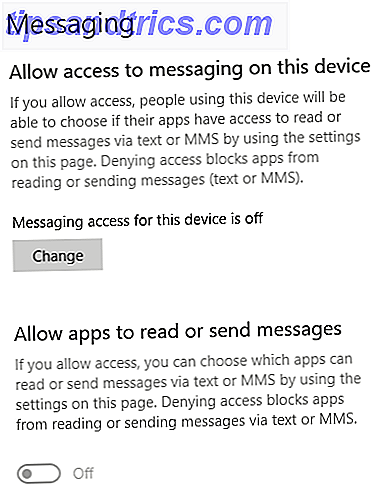
Esta página contiene configuraciones de privacidad para sus servicios de mensajería SMS o MMS (que no deben confundirse con los servicios de mensajería en línea, como Slack, etc.).
Algunas aplicaciones requerirán la posibilidad de publicar como tú o publicar en tu nombre. Si no se siente cómodo con esto, desactive la función. Sin embargo, al igual que con las configuraciones para el historial de llamadas y el correo electrónico, al desactivar esto, algunas de las aplicaciones instaladas se comportarían de manera diferente, especialmente en dispositivos con Windows 10 Mobile.
Intente apagar las aplicaciones individuales una por una y verifique qué se ve afectado por el cambio.
Configuración de privacidad de Windows 10: Radios
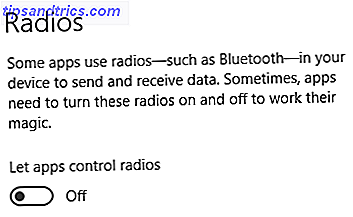
La configuración de privacidad de Windows 10 Radio se refiere a las aplicaciones que encienden la radio de su dispositivo para comunicarse con otros dispositivos según lo solicitado.
Esto puede abarcar desde una aplicación que requiere acceso específico a su Bluetooth. Por qué Bluetooth es un riesgo de seguridad y qué puede hacer al respecto. Por qué Bluetooth es un riesgo de seguridad y qué puede hacer al respecto. El Bluetooth es útil y permite la conexión a computadoras, automóviles, y otros dispositivos convenientes. ¿Pero conoce los riesgos de seguridad al usar Bluetooth, incluso con los últimos dispositivos? Lea más para permitir las comunicaciones directas (piense en los relojes inteligentes y sus aplicaciones complementarias) para activar los adaptadores de Wi-Fi para crear una conexión de red.
Aconsejaría manejar esto aplicación por aplicación, con especial consideración para los usuarios de Windows 10 Mobile. Es posible que deshabilitar toda la configuración haga que algunas aplicaciones simplemente dejen de funcionar ya que no tienen los permisos correctos para funcionar.
Configuración de privacidad de Windows 10: otros dispositivos
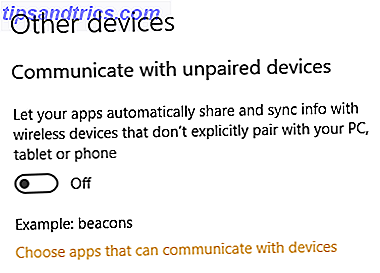
Esta página contiene configuraciones de privacidad sobre cómo su dispositivo se comunica con otras personas a su alrededor.
Comunícate con dispositivos desemparejados
Su dispositivo se comunicará con otros dispositivos a su alrededor. Esta configuración permite que las aplicaciones instaladas en su dispositivo "automáticamente compartan y sincronicen información con dispositivos inalámbricos que no aparean explícitamente con su PC, tableta o teléfono".
Comunicarse con dispositivos desemparejados es un gran "no" para mí. La página de configuración hace referencia a "balizas", que hace referencia al uso de balizas de rastreo y publicidad en áreas densamente pobladas. Por ejemplo, ingresa a un centro comercial ocupado que contiene balizas y su teléfono se sincroniza. Las balizas pueden seguirte por el edificio Cómo los anunciantes usan balizas web para rastrearlo en la web y en correos electrónicos Cómo los anunciantes usan balizas web para rastrearlo en la web y en correos electrónicos ¿Alguna vez se ha preguntado cómo los anunciantes lo siguen por la web? Existen muchos métodos, pero el uso de web beacons es uno de los más comunes y efectivos. Lea más, use las tiendas que visita para crear un perfil publicitario. Err, no gracias.
Microsoft también usa "web beacons" para "ayudar a entregar cookies y recopilar datos de uso y rendimiento". Nuestros sitios web pueden incluir balizas web y cookies de proveedores de servicios externos ".
Configuración de privacidad de Windows 10: aplicaciones de fondo
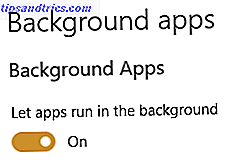
Esta configuración de privacidad le permite decidir qué aplicaciones pueden recibir y enviar información, incluso cuando no las esté usando. La página de configuración de Windows 10 confirma que "desactivar las aplicaciones en segundo plano puede ahorrar energía", pero también puede guardar estas aplicaciones sin necesidad de comunicarse.
Repasa la lista y apaga las aplicaciones, una por una. Si algo deja de funcionar, debería considerar volver a encenderlo o utilizar una búsqueda en Internet para encontrar una solución.
Configuración de privacidad de Windows 10: Diagnóstico de la aplicación
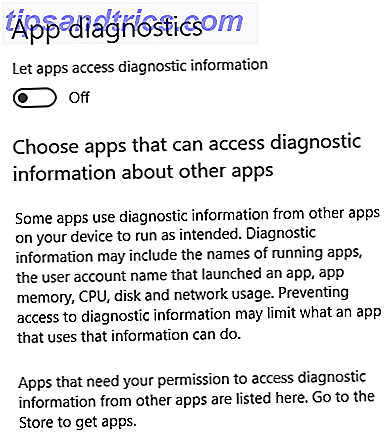
Esta página se refiere a la configuración de privacidad y el diagnóstico de la aplicación de Windows 10.
"Las aplicaciones en Windows 10 están cuidadosamente aisladas para que no interfieran entre sí. Sin embargo, hay escenarios en los que es útil para una aplicación ver ciertos tipos de información sobre otras aplicaciones en ejecución (por ejemplo, es útil para que las herramientas de diagnóstico puedan obtener una lista de las aplicaciones en ejecución) ".
Aunque el rango de información al que acceden las aplicaciones es limitado, algunos usuarios tienen preocupaciones de que las aplicaciones sobrepasen sus límites. La información disponible es:
- El nombre de cada aplicación en ejecución.
- El nombre del paquete de cada aplicación en ejecución.
- El nombre de usuario bajo cuya cuenta se está ejecutando la aplicación.
- Uso de la memoria de la aplicación y otra información de nivel de proceso utilizada normalmente durante el desarrollo.
Puede elegir qué aplicaciones se comunican individualmente, desactivándolas una a una.
Configuración de privacidad de Windows 10: Descargas automáticas de archivos
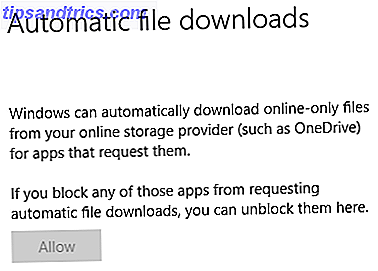
Esta sección se refiere a cómo Windows 10 maneja las descargas automáticas de archivos de los proveedores de almacenamiento en línea.
Por ejemplo, si usa archivos solo en línea almacenados en su cuenta de OneDrive. Una guía rápida de OneDrive en Windows 10 Una guía rápida de OneDrive en Windows 10 ¿Puede OneDrive reemplazar Google Drive o Dopbox? Depende. Para ayudarlo a decidir, le contaremos todas las mejores características de OneDrive y cómo configurarlo. Lea más, Windows 10 y algunas aplicaciones de Windows pueden descargar automáticamente esos archivos, por lo que están listos para su uso. Puede bloquear aplicaciones individuales para que no descarguen archivos o desactivar toda la función.
Configuración de privacidad de Windows 10: documentos, imágenes, videos
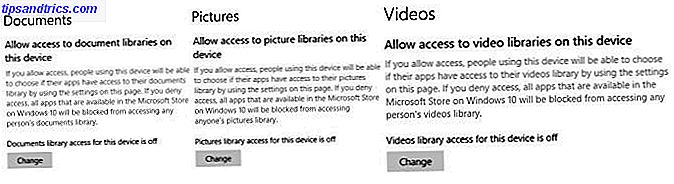
Estas secciones se refieren a cómo las aplicaciones acceden a documentos, imágenes y videos. Se combinan en un solo encabezado de artículo porque, bueno, básicamente son la misma configuración con un nombre diferente.
Cuando estas configuraciones están activadas, las aplicaciones pueden acceder a su biblioteca de documentos o a las imágenes y videos en su dispositivo. Cuando están apagados, no pueden.
Configuración de privacidad de Windows 10: sistema de archivos
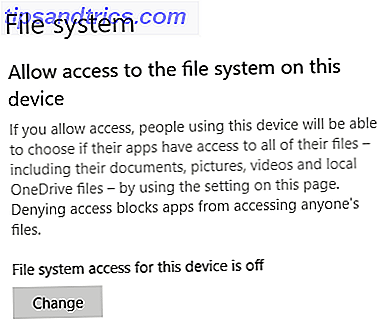
Esta página se refiere al acceso al sistema de archivos para aplicaciones en su sistema.
Las aplicaciones instaladas pueden acceder a los archivos en su sistema si se les da permiso. Esto incluye documentos, fotos, videos, archivos de audio, archivos OneDrive locales y más. Algunas aplicaciones requieren acceso a estos archivos como parte de su funcionalidad principal. En esto, vuelva a verificar la lista de aplicaciones instaladas antes de desactivar el acceso al sistema de archivos.
¿Sigue siendo Windows 10 una pesadilla de privacidad?
Creo que la respuesta a esa pregunta depende mucho de a quién le preguntes. Este escritor expresó serias preocupaciones sobre los problemas de seguridad de Windows 10 que está viendo Windows 10: ¿Debería preocuparse? Windows 10 está mirando: ¿debería estar preocupado? Desde su lanzamiento, Windows 10 ha sido perseguido por rumores sobre la privacidad del usuario. Algunos de estos son precisos, mientras que otros son mitos. ¿Pero dónde se encuentra Windows 10 en cuanto a privacidad? Lea más cuando se lanzó la última versión. El lenguaje que rodeaba algunos de los entornos aparentemente invasivos se sentía intencionalmente vago; Microsoft hizo poco para calmar los temores expresados por los usuarios preocupados.
Microsoft escuchó a los usuarios, en cierta medida, al menos. Agregar control adicional mientras se optimiza simultáneamente la cantidad de configuraciones de privacidad ha ayudado a los usuarios a comprender mejor Windows 10. Y brinda una descripción general de qué información está recopilando exactamente Windows 10, a dónde va y la herramienta de descifrado de datos habilita aún más a los usuarios.
Pero al recopilar información sobre los usuarios de forma predeterminada, al crear perfiles, al asumir que nos gustaría formar parte de un sistema de igual a igual y simplemente al eliminar el control directo del usuario de algunos elementos del sistema operativo, Microsoft ha retrocedido para acomodar el amplio espectro de usuarios de Windows 10 mientras erosiona la confianza del cliente.
Sin embargo, dicho todo esto, Windows 10 sigue siendo un sistema operativo muy seguro, y eso es lo que necesitan la mayoría de los usuarios; las demandas de privacidad del individuo quedan en el camino para proteger la seguridad de muchos. Parece que en la era de la recopilación de datos y la inteligencia, Microsoft toma decisiones claras: actuar primero y nunca pedir perdón. 5 Razones por las que Windows 10 podría hacer que cambies a Linux 5 Razones por las que Windows 10 podría hacerte cambiar a Linux a pesar de que Windows 10 takeup, ha habido muchas críticas para el nuevo sistema operativo de Microsoft. Aquí hay cinco razones principales por las cuales Windows 10 podría molestarlo lo suficiente como para hacer el cambio a Linux. Lee mas .